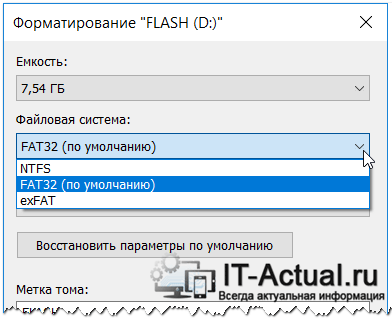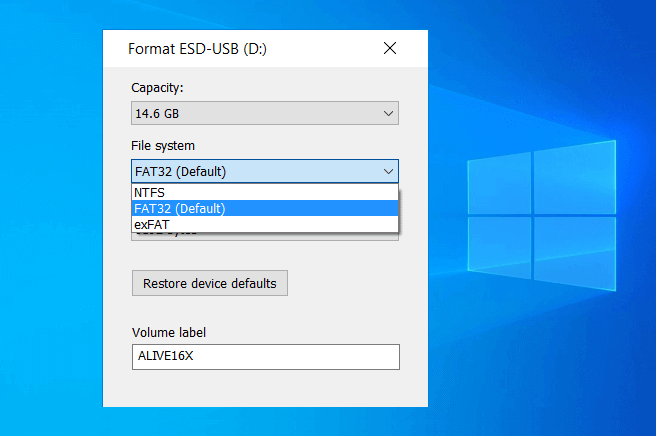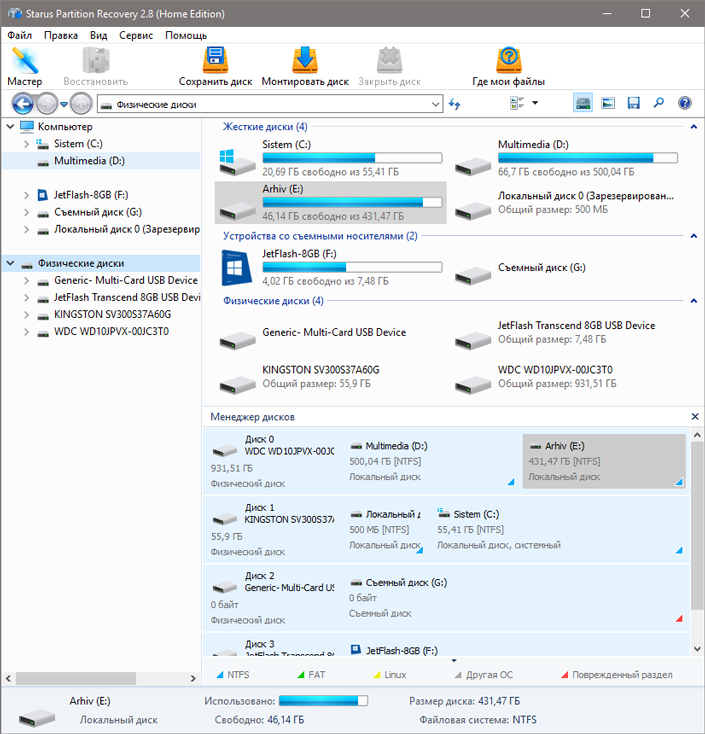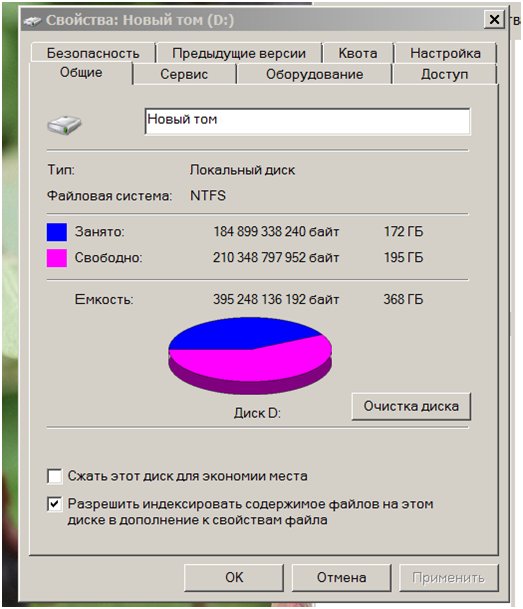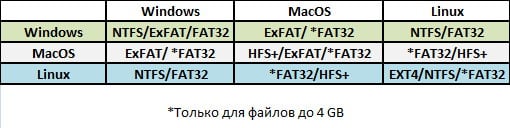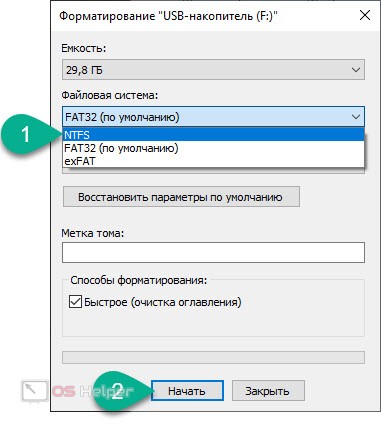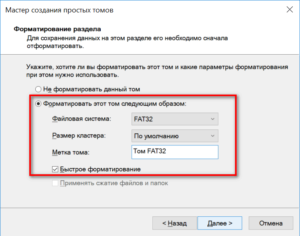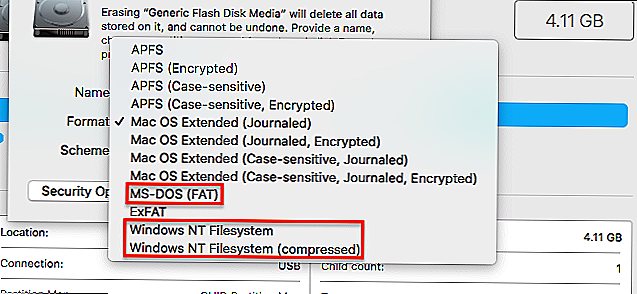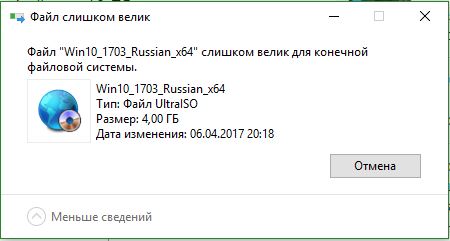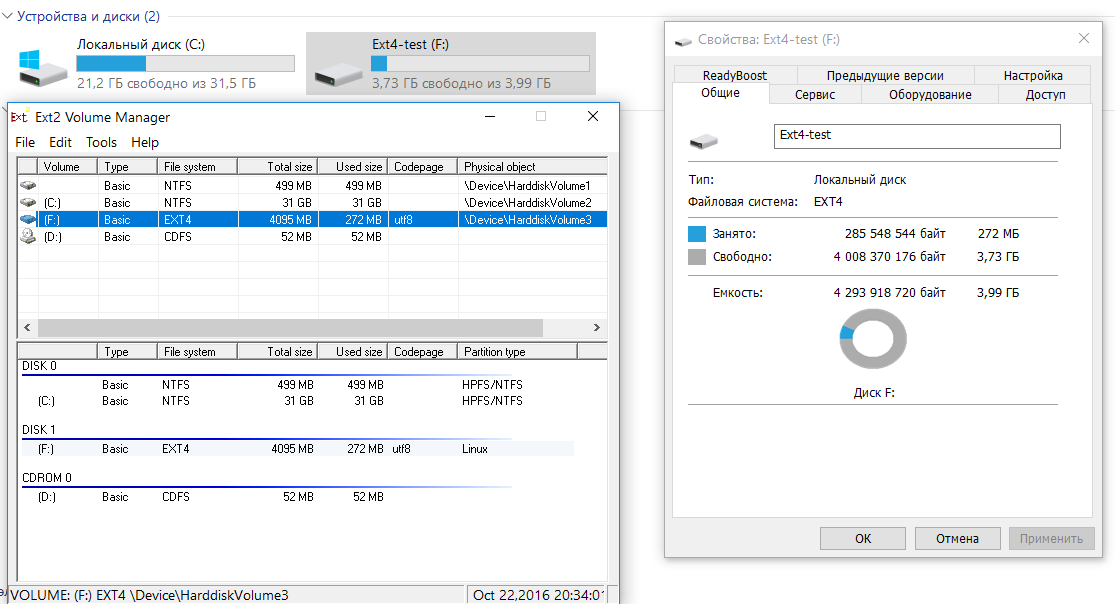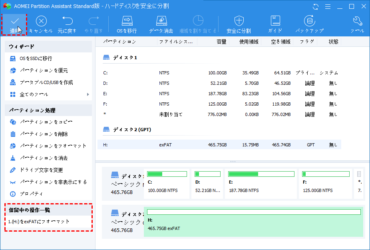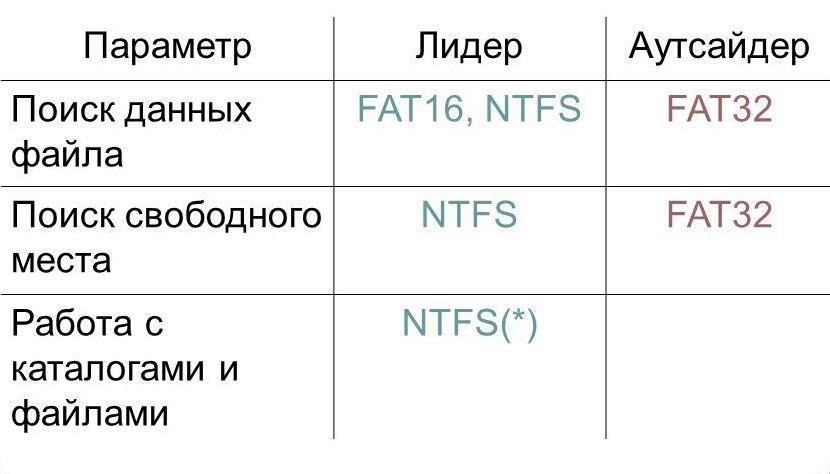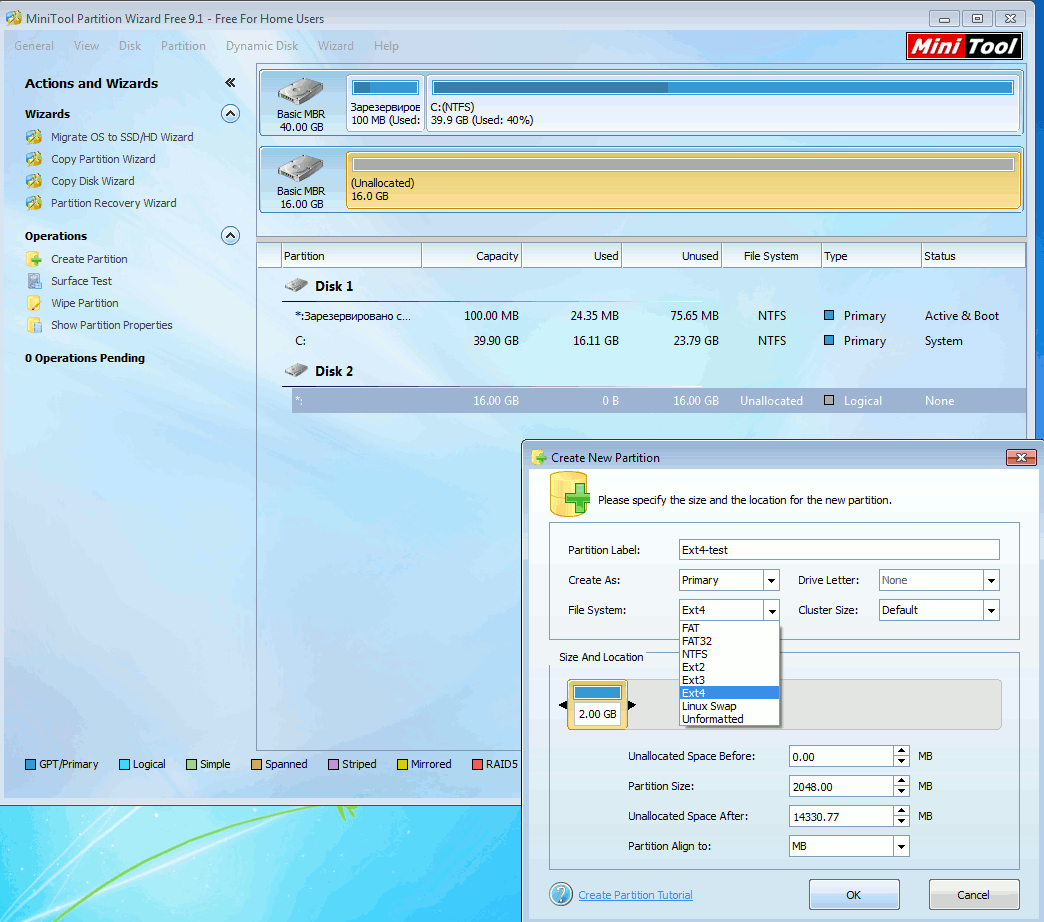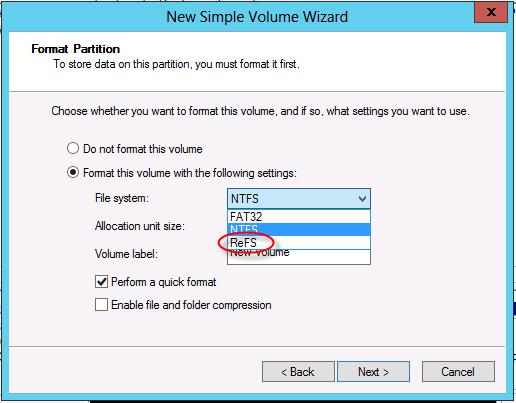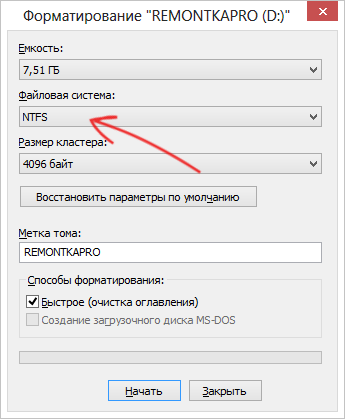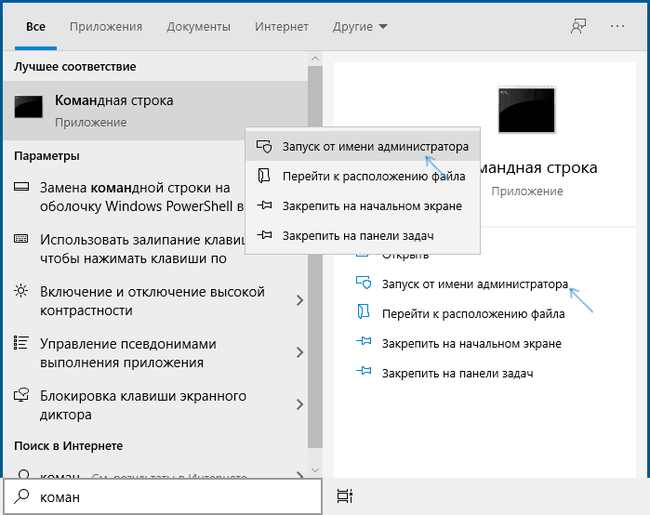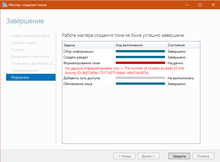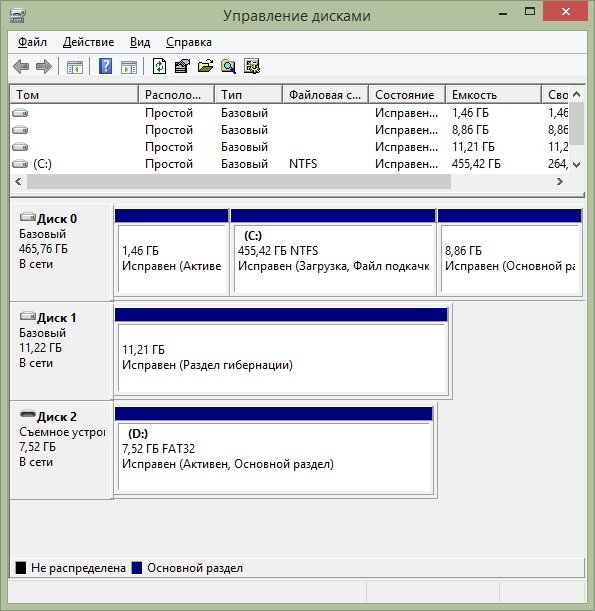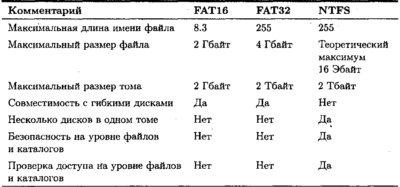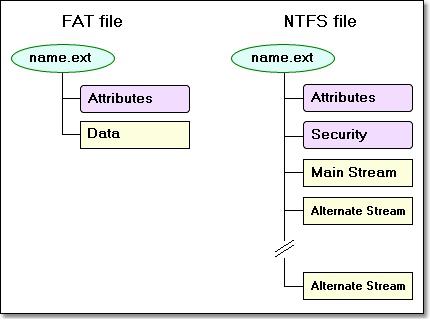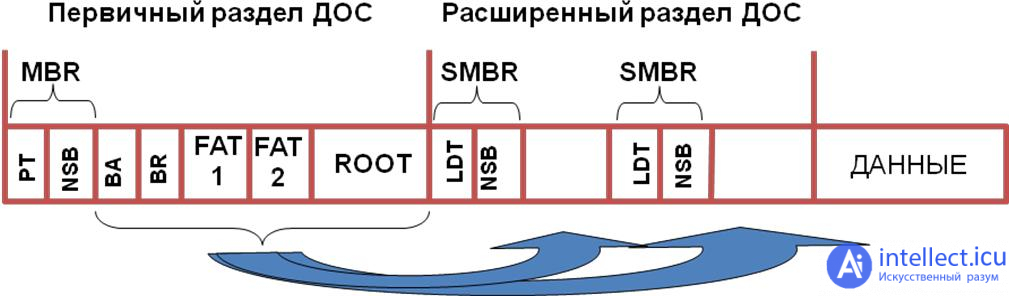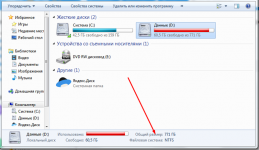exFAT: лучшее, если поддерживается…
Чтобы преодолеть ограничения FAT32 и уменьшить дополнительную нагрузку, оказываемую NTFS на носители на основе NAND, Microsoft разработала еще одну файловую систему под названием Extended FAT или exFAT. Эта файловая система в значительной степени основана на той же концепции, что и оригинальный FAT, только теперь она является настоящей 64-битной файловой системой без ограничения размера файла, существующего в FAT32. Именно поэтому exFAT используется как стандарт для больших SD-карт (стандарт SDXC требует, чтобы все SD-карты размером 64 ГБ и более были отформатированы с помощью exFAT). Поэтому, если вы покупаете 64-гигабайтную карту microSDXC, она будет работать на основе exFAT … и по этой причине она может не распознаваться вашим смартфоном или планшетом.
Причина, по которой exFAT не заменила древний FAT32 повсюду – платное лицензирование. В отличие от FAT32, которая бесплатна для всех без роялти, с производителей, которые хотят использовать exFAT на своих устройствах Microsoft взимает плату за лицензирование. В результате создатели телефонов Android, низкоуровневых Android-планшетов и дешевых камеры предпочитают сэкономить несколько центов стоимости устройств (в пересчете на единицу выпущенной техники) на лицензировании, предпочитая исключить exFAT из списка поддерживаемых файловых систем. В результате, если вы вставляете новую 64-гигабайтную микро SD-карту в такое устройство, карта, скорее всего, не будет распознана.
Можете ли вы самолично преодолеть это ограничение? В большинстве случаев да, и довольно легко. Просто подключите свою SD-карту к ПК через устройство чтения карт и отформатируйте ее с помощью … вы догадались… FAT32! Таким образом, вы потеряете возможность хранить на ней файлы размером более 4 ГБ, но ваша карта памяти, скорее всего, будет распознана и будет бесперебойно работать на устройстве Android, которое по техническим характеристикам вроде как и не должно поддерживать SD-карты емкостью более 32 ГБ.
(Обратите внимание, что некоторые устройства могут быть слишком старыми, чтобы распознавать карты памяти SDXC чисто физически. Да, таковые не производятся вот уже несколько лет, но выпущенные ранее устройства могут по-прежнему не поддерживать карту SDXC независимо от того, с какой файловой системой она поставляются). Однако минуточку… Windows Phone – это ОС Microsoft, так не будут ли устройства Windows Phone поддерживать exFAT по умолчанию? Так и есть! Windows Phone 8 и 8.1 действительно поставляются со встроенной поддержкой exFAT, бесплатной для производителей, которые хотят выпускать устройства для платформы Windows Phone
Microsoft предлагает бесплатную лицензию exFAT в рамках своего «пакета стимулирования», призванного побудить большее число производителей присоединиться к платформе Windows Phone
Однако минуточку… Windows Phone – это ОС Microsoft, так не будут ли устройства Windows Phone поддерживать exFAT по умолчанию? Так и есть! Windows Phone 8 и 8.1 действительно поставляются со встроенной поддержкой exFAT, бесплатной для производителей, которые хотят выпускать устройства для платформы Windows Phone. Microsoft предлагает бесплатную лицензию exFAT в рамках своего «пакета стимулирования», призванного побудить большее число производителей присоединиться к платформе Windows Phone.
Наконец, все или почти все планшеты с операционной системой Windows RT и полной версией Windows 8 или 8.1 поддерживают exFAT и распознают 64-ГБ и более крупные SD-карты без труда.
Организация прав доступа в файловых системах
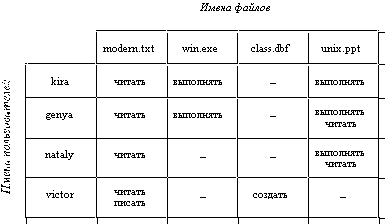
Определить права доступа к файлу — значит определить для каждого пользователя набор операций, которые он может применить к данному файлу. В разных файловых системах может быть определен свой список дифференцируемых операций доступа, который может включать следующие операции:
- Право чтения.
- Право записи.
- Право исполнения.
- Право удаления.
- Право копирования (чтение и создание).
- Право перемещения (удаление и создание).
- Право просмотра списков файлов.
В самом общем случае права доступа могут быть описаны матрицей прав доступа, в которой столбцы соответствуют всем файлам системы, строки — всем пользователям, а на пересечении строк и столбцов указываются разрешенные операци. В некоторых системах пользователи могут быть разделены на отдельные категории. Для всех пользователей одной категории определяются единые права доступа. Например, в системе UNIX все пользователи подразделяются на три категории: владельца файла, членов его группы и всех остальных.
Различают два основных подхода к определению прав доступа:
- избирательный доступ, когда для каждого файла и каждого пользователя сам владелец может определить допустимые операции;
- мандатный подход, когда система наделяет пользователя определенными правами по отношению к каждому разделяемому ресурсу (в данном случае файлу) в зависимости от того, к какой группе пользователь отнесен.
Организация информации в файловой системе
Информация, записываемая на жесткий диск или любой другой носитель, размещается в нем на основе кластерной организации. Кластер представляют собой своего рода ячейку определенного размера, в которую помещается весь файл или его часть.
Если файл имеет размер кластера, то он занимает только один кластер. Если размер файла превышает размер ячейки, то он размещается в нескольких ячейках-кластерах. Причем свободные кластеры могут находиться не рядом с другом, а быть разбросанными по физической поверхности диска. Такая система позволяет наиболее рационально использовать место при хранении файлов. Задача файловой системы — разложить файл при записи по свободным кластерам оптимальным образом, а также собрать его при чтении и выдать программе или операционной системе.
Что такое ReFS
Аббревиатура от «Resilient File System», ReFS – это новая файловая система, созданная с использованием кода текущей файловой системы NTFS. На данный момент ReFS – это не просто замена NTFS. Она имеет свои преимущества и недостатки. У Вас не получиться просто использовать ReFS вместо NTFS на вашем системном диске.
Поскольку ReFS – новейшая файловая система Microsoft, она предназначена для решения нескольких основных проблем с NTFS. ReFS призвана быть более устойчивой к повреждению данных, лучше работать с определенными рабочими нагрузками и лучше масштабироваться для очень больших файловых систем. Давайте посмотрим, что именно это означает.
Переключение файловых систем
Каждый раздел имеет файловую систему. Иногда вы можете «конвертировать» файловую систему раздела, но это редко возможно. Вместо этого, вероятно, Вам придётся сначала скопировать важные данные из раздела.
Операционные системы автоматически форматируют разделы в соответствующую файловую систему в процессе установки. Если у вас есть раздел в формате Windows, на который вы хотите установить Linux, в процессе установки Linux отформатирует раздел NTFS или FAT32 в файловую систему Linux, предпочтительную для вашего дистрибутива Linux.
Таким образом, если у вас есть устройство хранения данных и вы хотите использовать другую файловую систему, просто скопируйте файлы с него, чтобы создать их резервную копию. Затем воспользуйтесь инструментом Управление дисками в Windows, gparted в Linux или дисковой утилитой в Mac OS.
Полное имя файла
Для того чтобы обратиться к нужному файлу, который хранится на диске, нужно указать путь к файлу, т.е. перечислить имена всех каталогов, начиная от корневого и, заканчивая тем, в котором непосредственно находится нужный файл.
В операционных системах семейства Windows путь к файлу надо указывать, начиная с логического имени дисковода; причём, после имени каждого подкаталога ставится обратный слэш.
В ОС Linux путь к файлу надо указывать, начиная с имени единого корневого каталога; причём, после имени каждого подкаталога, в отличие от ОС MS Windows, ставится прямой слэш.
Путь к файлу и имя файла, записанные последовательно, составят полное имя файла. В системе не может быть двух файлов, которые имели бы одинаковые полные имена.
Пример 1
Пример полного имени файла в ОС Windows: Е:\Фото\реки\Катунь.jpeg
Пример полного имени файла в ОС Linux: /home/phizik/text
Файловые системы Windows
В начале истории персональных компьютеров (думаю, в эпоху текстовых DOS-боксов и дискет) единственной используемой файловой системой была FAT12. С появлением жестких дисков, способных хранить несколько мегабайт данных (да, именно мегабайт, а не гигабайт!) была разработана новая версия FAT под названием FAT16. Под эту файловую систему и разрабатывался Windows 95, получив лишь «апгрейд» в виде поддержки более длинных имен файлов. В Windows 98 Microsoft добавили поддержку еще одной новой версии FAT под названием FAT32 для поддержки больших жестких дисков (да, к тому времени мы уже начали измерять дисковое пространство в гигабайтах).
В параллельной вселенной Windows NT Microsoft все время использовала файловую систему новых технологий, или NTFS. Windows NT 4, Windows 2000, а затем Windows XP, Vista, Windows 7, 8, 8.1 и новые Windows 10 используют NTFS.
В еще одной параллельной вселенной – вселенной съемного хранилища вы можете выбирать между универсальным FAT32 (при этом столкнувшись с его ограничением в размерах файлов в 4 ГБ) и более новым, но не так широко поддерживаемым (из-за ограничений по лицензированию) exFAT. Кстати, exFAT используется в качестве файловой системы по выбору на всех картах SDXC емкостью 64 ГБ и более.
Итак, в настоящее время у нас есть три различных семейства файловых систем: древняя, но все же широко применяемая FAT32, новая NTFS и свежеразработанная, оптимизированная на основе Solid ExFAT. Какую из этих файловых систем использовать, и когда? И каковы различия между ними?
Архитектура высокого уровня
Хотя большая часть кода файловой системы реализована в ядре (за исключением файловых систем пространства пользователя, о которых я расскажу ниже), архитектура, показанная на рисунке 1, характеризует отношения между основными компонентами файловой системы, как в пространстве пользователя, так и в ядре.
Рисунок 1. Архитектурное представление компонентов файловой системы Linux
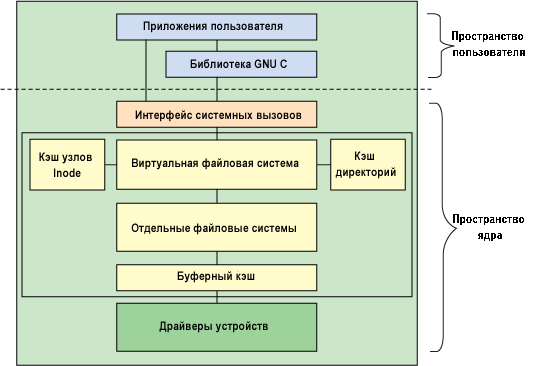
В пространстве пользователя размещаются приложения (в этом примере — пользователь файловой системы) и библиотека GNU C (glibc), которые предоставляют интерфейс для вызова файловой системы (открытие, чтение, запись, закрытие). Интерфейс системных вызовов действует как коммутатор, направляющий системные вызовы из пространства пользователя в соответствующую точку пространства ядра.
VFS является основным интерфейсом к файловым системам нижнего уровня. Этот компонент экспортирует набор интерфейсов и после этого абстрагирует их в отдельные файловые системы, образ поведения которых может быть весьма различным. Для объектов файловой системы (узлов inodes и записей dentries) существуют два кэша, о которых я скоро расскажу. Каждый из них предоставляет пул недавно использованных объектов файловой системы.
Реализация каждой файловой системы, например, ext2, JFS и так далее, экспортирует общий массив интерфейсов, который используется (и ожидается) VFS. Буферный кэш буферизирует запросы между файловыми системами и блочными устройствами, которыми они могут управлять. Например, через буферный кэш проходят запросы на чтение и запись к драйверам устройств. Это позволяет кэшировать запросы для более быстрого доступа (вместо обращения к физическому устройству). Буферный кэш управляется набором списков последних использованных элементов (least recently used, LRU)
Обратите внимание, что командой можно сбросить буферный кэш на носитель (принудительно отправить все незаписанные данные на драйверы устройств и, в дальнейшем, на устройства хранения)
Что такое блочное устройство?
Блочным называется устройство, данные на которое и с которого передаются блоками (например, секторами диска), и которое поддерживает такие атрибуты, как буферизация и прямой доступ (устройство не требует последовательного доступа к блокам при чтении — любой блок может быть доступен в любое время). К блочным устройствам относятся жесткие диски, CD-ROM и диски в оперативной памяти. Они являются противоположностью символьным устройствам, отличие которых состоит в том, что у них нет носителя с физической адресацией. К символьным устройствам относятся последовательные порты и ленточные устройства, в которых данные передаются посимвольно.
Это был общий взгляд на компоненты файловой системы и VFS. Давайте теперь рассмотрим основные структуры, составляющие эту подсистему.
Сравнение файловых систем
FAT32:
- Совместимость: Windows, MacOS, Linux, игровые консоли и устройства с USB-портом.
- Плюсы: кросс-платформенная совместимость, легкая файловая система.
- Минусы: ограничения в размерах файлов (доступны документы до 4 Гб) и размеры разделов до 16 Тб.
- Назначение: съемные накопители. Используется для форматирования Flash-накопителей, однако exFAT предпочтительнее.
NTFS:
- Совместимость: Windows, MacOS (доступно только чтение), Linux (только чтение для некоторых дистрибутивов), Xbox One.
- Плюсы: отсутствие ограничений по размеру файлов и разделов.
- Минусы: ограниченная межплатформенная совместимость.
- Назначение: хорошо подходит для внутренних жестких дисков, поскольку позволяет хранить информацию большого объема, справиться с которым другие файловые системы не смогут.
exFAT:
- Совместимость: Windows XP и более поздние версии, MacOS 10.6.5 и выше, Linux (с использованием FUSE), Android.
- Плюсы: имеет общие положительные эффекты от FAT32 и NTFS, которые включают в себя возможность хранения файлов, размером свыше 4 Гб.
- Минусы: Microsoft ограничивают использование лицензии.
- Назначение: позволяет исключить ограничения по размеру файлов для съемных накопителей. Гораздо предпочтительнее своего предшественника FAT32.
В случае необходимости восстановить логический раздел с неизвестной, поврежденной или удаленной файловой системой — вам помогут инструменты Starus Recovery.

Инструмент Starus Partition Recovery, или его аналоги, Starus FAT Recovery, Starus NTFS Recovery, предназначены для работы с определенными файловыми системами — FAT и NTFS. Основной софт способен взаимодействовать с обоими. и опробовать программы для восстановления файловых систем FAT32 и NTFS можно совершенно бесплатно!
NTFS: системный диск
Однако ограничения FAT32 не позволят эффективно использовать ее в современных вычислительных средах. Отсутствие контроля доступа – это одно, абсолютное отсутствие ведения журнала и каких-либо намеков на отказоустойчивость – это другое. Ограниченный размер файла также является огромным минусом. В результате Microsoft представила новую файловую систему, которую они назвали файловой системой новых технологий, или NTFS.
В NTFS есть все, чего не хватает FAT. Мощные параметры контроля доступа? Пожалуйста. Отказоустойчивость и ведение журнала? Получите. Мгновенное сжатие и шифрование отдельных файлов, папок и целых томов диска? Конечно. Альтернативные потоки данных, повышенные меры безопасности, резервное копирование самой файловой системы и важных системных файлов и многие другие функции… Начиная с его первоначального выпуска в 1994 году, NTFS получала все новые обновления, в том числе, повышающие ее совместимость. Ее великолепный дизайн и простая реализация по-прежнему не имеют аналогов среди других файловых систем даже сегодня. Она достаточно универсальна для использования даже на смартфонах начального уровня под управлением Windows Phone 8 и 8.1. Но, если это такая отличная файловая система, почему ее не используют все и везде?
Как вы могли ожидать, NTFS не лишена недостатков. Разработанная еще в 1994 году для серверных операций, эта файловая система всегда требовала большой вычислительной мощности для поддержания своих многочисленных структур. Ее системные записи быстро растут, занимают драгоценное пространство и добавляют дополнительную нагрузку на эти устройства хранения, использующие флэш-память NAND. Наконец, если использовать что-либо, кроме больших жестких дисков, ее накладные расходы окажутся слишком велики, поэтому всеобщее признание система пока так и не завоевала
И последнее, но не менее важное: NTFS запатентована Microsoft, которые не желают открывать лицензии на эту файловую систему конкурентам
Общие понятия
Назначение файловой системы — обеспечение интерфейса к данным на накопителях. Цель — организация хранения и доступа.
Состав файловой системы
- Совокупность файлов.
- Набор структур данных управления (каталоги, дескрипторы, таблицы).
- Функции управления (создание объекта ФС, уничтожение, чтение, запись).
Каждый файл характеризуется своим уникальным именем. Чтобы упростить имена используются разрешения.
Для FAT16 правило 8.3: имя файла может состоять из 12 символов (8 — основная часть, и 3 символа расширения).
При копировании в файловой системе файлов производится преобразование имен.
Путь в файловой системе — для однозначной идентификации объекта.
Типы файлов
- Текстовые.
- Двоичные.
- Специальные (связанные с аппаратными устройствами).
- Файлы, через которые описываются каталоги (директор).
Атрибуты файлов
- Системные.
- Архивные.
- Только для чтения.
- Скрытые.
- Время создания
- Временные
Типы иерархической структуры
- Дерево: узлы — объекты файловой системы, показана их вложенность; корень — точка, в которой начинается файловая система.
- Сеть: в отличие от дерева один объект может присутствовать в разных директориях.
С понятием файловые системы связаны следующие технологии:
Что такое NTFS
В 1993 году компания Microsoft представила новую файловую систему NTFS (New Technology File System) параллельно с появление операционной системы Windows NT 3.1.
Главной особенностью системы NTFS является отсутствие каких-либо ограничений на размеры загружаемых файлов. Даже в случае попытки превзойти этот лимит, мы бы потерпели неудачу — настолько он велик.
Разработка началась в середине 1980-х годов в период сотрудничества Microsoft и IBM, целью которого было создание новой операционной системы, превосходящей предыдущие по графической производительности.
Тем не менее, союз двух компаний не был долог и, не завершив общий проект, они приняли решение прекратить сотрудничество. Впоследствии Microsoft и IBM сконцентрировались на производстве собственных файловых систем.
Для компьютерных технологий 1989 год ознаменовался созданием HPFS от IBM, которая использовалась для операционной системы OS/2. Несколькими годами позже, в 1993, компания Microsoft запустила NTFS v1.0, которая стала официальной файловой системой для Windows NT 3.1.
Теоретический размер файла NTFS — 16 Эб — 1 Кб, что составляет 18 446 744 073 709 550 502 байта. В команду разработчиков входили Том Миллер, Гарри Кимуру, Брайан Эндрю, Девид Гебель.
Следующей версией файловой системы стала NTFS v3.1, запущенная специально для Microsoft Windows XP. В дальнейшем она не претерпевала особых изменений, хотя в нее и было внесено множество различных дополнений. Например, появилась возможность сжатия логических разделов, восстановление и символические ссылки NTFS. Кроме того начальная емкость файловой системы составляла всего 256 Мб из колоссальных 16 Эб — 1 Кб в новых версиях, запущенных с выходом Windows 8.
Говоря о полезных функциях, внедренных в NTFS v3.1, можно отметить расширение поддерживаемых форматов файлов, квоты использования диска, шифрование файлов и создание точек повторной обработки. Примечательным является тот факт, что новые версии NTFS полностью совместимы с предыдущими.
Файловая система NTFS имеет важную особенность, когда дело доходит до ее восстановления, вследствие каких-либо повреждений. Она содержит в себе определенную структуру данных, которая отслеживает любые изменения в системе и с помощью которой всегда можно вернуть работоспособность NTFS.
Данная файловая система поддерживается всеми версиями Windows, начиная с Windows XP. К сожалению, MacOS не разделяет стремление к совместимости, продвигаемое Microsoft. Apple оставили для пользователей возможность чтения данных с дисков NTFS, однако записывать на них не получится. Поддержка данной файловой системы от Linux ограничивается лишь несколькими ее версиями.
Что такое файловая система NTFS?
NTFS (New Technology File System) была специально разработаны под нужды компании Microsoft. Первая версия NTFS была выпущена в 1993 году. Она была написана под ОС NT 3.1. Современная версия NTFS 3.1 работает по сей день. Она является альтернативой для системы типа FAT на операционной системе Windows. Также NTFS используют на ОС: Linux, OpenSolaris/Solaris, macOS и проч. Однако полная поддержка системы реализована именно в ОС Windows.

гибкая работа с объемными файлами отражается на скорости и производительности ПК в целом.
Эта ФС использует шифрование типа «Encryption File System». Считается, что такой подход увеличивает безопасность системы. Все файлы хранятся в сводной таблице «Master File Table». Она разграничивает права доступа для разных пользователей.